 高一级综合素质评价填报指导(学生)
高一级综合素质评价填报指导(学生)
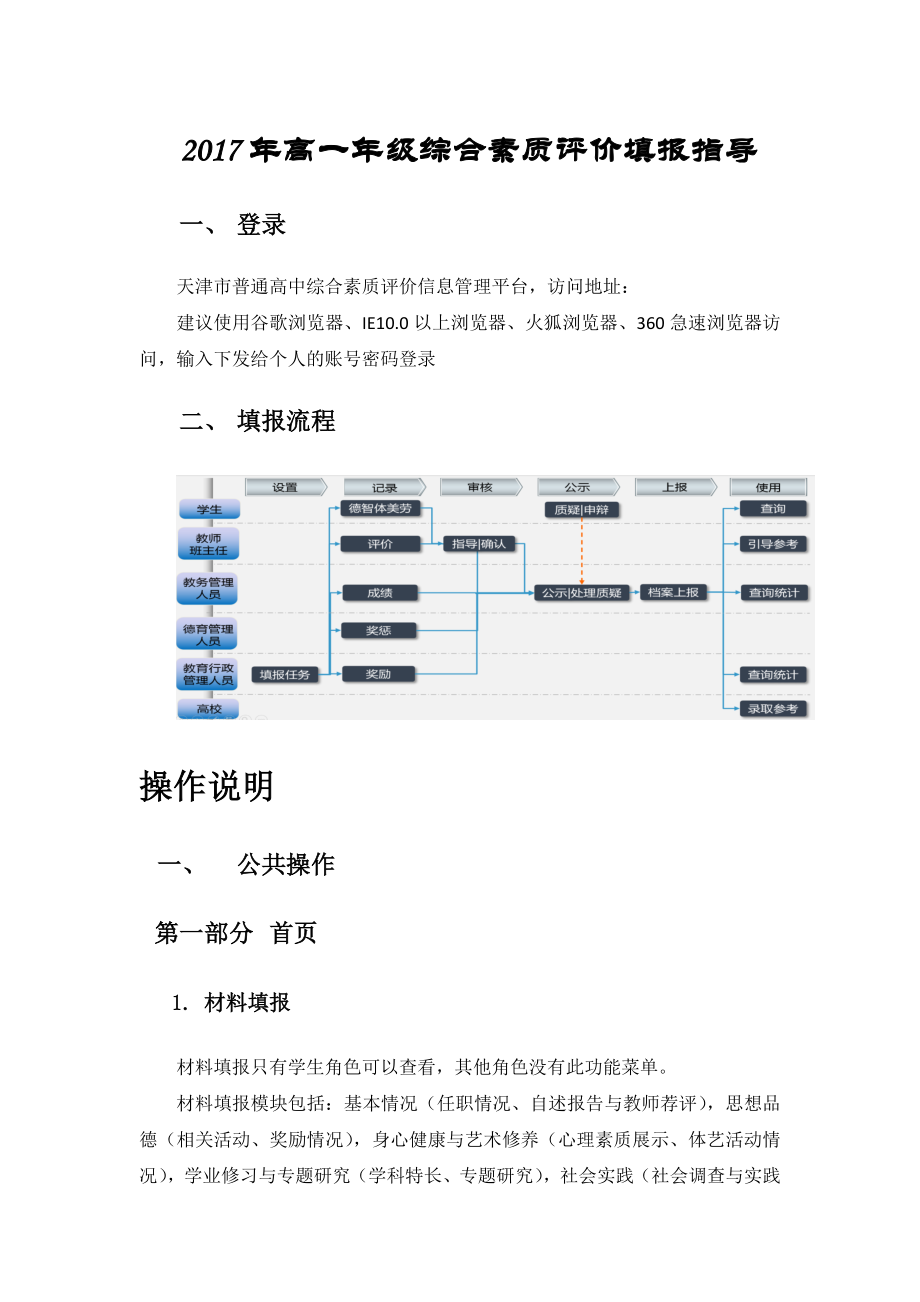


《高一级综合素质评价填报指导(学生)》由会员分享,可在线阅读,更多相关《高一级综合素质评价填报指导(学生)(32页珍藏版)》请在装配图网上搜索。
1、2017年高一年级综合素质评价填报指导一、 登录天津市普通高中综合素质评价信息管理平台,访问地址:建议使用谷歌浏览器、IE10.0以上浏览器、火狐浏览器、360急速浏览器访问,输入下发给个人的账号密码登录二、 填报流程操作说明一、 公共操作第一部分 首页1. 材料填报材料填报只有学生角色可以查看,其他角色没有此功能菜单。材料填报模块包括:基本情况(任职情况、自述报告与教师荐评),思想品德(相关活动、奖励情况),身心健康与艺术修养(心理素质展示、体艺活动情况),学业修习与专题研究(学科特长、专题研究),社会实践(社会调查与实践课堂活动、科技活动、创造发明)等功能。点击相应模块,即可进入相应的材料
2、填报页面。2. 待办任务待办任务功能只有任课教师、班主任和教务管理员可以查看。该模块显示该用户的待办任务。3. 通知公告该模块显示上级部门下发的通知公告,如图:点击名称可以查看该条通知公告的详细信息,如图:点击“更多”,进入“通知公告列表”,可以查看更多的通知公告信息。4. 结果公示该模块显示已经公示的档案信息,如图:点击名称可以查看公示范围内的学生信息列表,如图:点击查看档案,可以查看学生的档案信息,如图:如果对学生的档案信息有质疑,点击档案质疑,可以选择模块,填写质疑内容,如图:点击“更多”,进入“结果公示列表”,可以查看更多的结果公示信息。第二部分 公示质疑1. 发起的质疑选择【公示质疑
3、-发起的质疑】,进入“我质疑的档案”界面,显示了当前用户所有质疑的档案。在每一条记录后面,可以选择“处理意见”,“申辩详情”,“查看档案”等按钮进行相关操作。注:“处理意见”:教务主任对所质疑的档案提出的处理意见;“申辩详情”:被质疑用户对被质疑档案提出的辩解详情;“查看档案”:用户对被质疑用户的档案进行查看。2. 受到的质疑选择【公示质疑-受到的质疑】,进入“我被质疑的档案”界面,显示了当前用户所有被质疑的档案。在每一条记录后面,可以选择“处理意见”,“申辩”,“查看档案”等按钮进行相关操作。注:“处理意见”:教务主任对所质疑的档案提出的处理意见;“申辩”:用户对被质疑档案所提出的辩解想法;
4、“查看档案”:用户对自己的档案进行查看。二、 学生角色第一部分 材料填报材料填报模块能实现学生报表(学生填表)模块总览功能,包括:基本情况(任职情况、自述报告与教师荐评),思想品德(相关活动、奖励情况),身心健康(心理素质展示、体艺活动情况),学业修习与专题研究(学科特长、专题研究),社会实践(社会调查与实践课堂活动、科技活动、创造发明)等功能。1. 任职情况用户可以对本学期内任职情况进行查询、填报、删除、修改。1) 列表选择【材料填报-学生填报】,进入学生填报界面,点击“任职情况”下方“填报”按钮,进入“任职情况”页面,显示当前学期已填报的任职情况和任职情况入档记录。在每一条记录后面,可以选
5、择“详情”,“删除”,“修改”,“选入档案”(若未选入),“取消选入”(若以选入)等按钮进行相关操作。详情:修改:注:已经入档的记录,只能选择“详情”按钮进行查看。2) 添加点击“添加”按钮,进入“任职情况信息编辑”界面,用户按照实际情况填写任职情况的相关信息;在下方“佐证材料”编辑页面,选择相应的材料,完毕之后点击“上传”按钮;信息和材料都确认无误后,点击“保存”按钮,即可成功添加一条任职情况记录。2. 自述报告与教师荐评学生可以填写自述报告陈述自己的成长故事来展示自己的个性、兴趣、特长、发展潜能生涯规划(愿望),还可以填写教师荐评来对任课老师进行评价。目前根据天津综评实施办法要求,学生自述
6、报告和教师荐评是在高三下学期填写。1) 填表1.1选择【材料填报-学生填报】,进入学生填报界面,点击“自述报告与教师荐评”下方“填报”按钮,进入“自述报告”页面,点击“填报”下面的输入框即可编辑自述报告的内容,编辑完成以后点击“保存”按钮即可保存所编辑好的内容,如下图:1.2选择【材料填报-学生填报】,进入学生填报界面,点击“自述报告与教师荐评”下方“填报”按钮,进入“自述报告”页面,点击“教师荐评”下面的输入框即可编辑“教师荐评”、“指导老师”与“联系方式”的内容,编辑完成以后点击“保存”按钮即可完成保存,如下图:2) 修改点击想要修改的输入框,编辑想要修改的内容,编辑完成后选择输入框相对应
7、的“保存”按钮进行保存。3) 详情页如果想要查看自己已入档的陈述报告,点击“陈述报告入档记录”列表中“陈述报告”下相对应的记录进入相应的详情页面进行查看。3. 相关活动用户可以对本学期内的相关活动信息进行查询、填报、删除、修改。1) 列表选择【材料填报-学生填报】,进入学生填报界面,点击“相关活动”下方“填报”按钮,进入“相关活动”页面,显示当前学期已填报的相关活动信息和相关活动入档记录。在每一条记录后面,可以选择“详情”,“删除”,“修改”等按钮进行相关操作。详情:修改:注:已经入档的记录,只能选择“详情”按钮或相关活动名称进行查看,如图:2) 添加点击“添加”按钮,进入“相关活动信息编辑”
8、界面,用户按照实际情况填写相关活动的相关信息;在下方“佐证材料”编辑页面,选择相应的材料,完毕之后点击“上传”按钮;信息和材料都确认无误后,点击“保存”按钮,即可成功添加一条相关活动记录。3) 详情页如果想要查看自己相关活动的详情页,点击列表中“相关活动”下的相对应的记录或点击“操作”中的“详情”进入相应的详情页面查看相关活动内容。4. 个人荣誉称号用户可以对本学期内奖励情况信息进行查询、填报、删除、修改。1) 列表选择【材料填报-学生填报】,进入学生填报界面,点击“个人荣誉称号”下方“填报”按钮,进入“奖励情况”页面,显示当前学期已填报的奖励情况信息和奖励情况入档记录。在每一条记录后面,可以
9、选择“删除”,“修改”“选入档案”(若未选入),“取消选入”(若以选入)等按钮进行相关操作。2) 添加点击“添加”按钮,进入“个人荣誉称号信息编辑”界面,用户按照实际情况填写获奖信息;在下方“佐证材料”编辑页面,选择相应的材料,完毕之后点击“上传”按钮;信息和材料都确认无误后,点击“保存”按钮,即可成功添加一条奖励情况记录。3) 详情页如果想要查看自己的奖励情况详情,点击列表中相对应的记录进入相应的详情页面进行查看。5. 学科特长用户可以对本学期内日常学科特长信息进行查询、填报、删除、修改。1) 查看选择【材料填报-学生填报】,进入学生填报界面,点击“学科特长”下方“填报”按钮,进入“学科特长
10、”页面,显示当前学期学科特长信息和学科特长入档记录。在每一条记录后面,可以选择“删除”,“修改”,“选入档案”(若未选入),“取消选入”(若以选入),“详情”等按钮进行相关操作。注:已经入档的记录,只能选择“详情”按钮进行查看。2) 添加点击“添加”按钮,进入“学科特长信息编辑”界面,用户按照实际情况填写学科特长的相关信息;在下方“佐证材料”编辑页面,选择相应的材料,完毕之后点击“上传”按钮;信息和材料都确认无误后,点击“保存”按钮,即可成功添加一条学科特长记录。3) 详情页如果想要查看自己已入档的学科特长,点击“学科特长入档记录”列表中“操作”下相对应的“详情”进入相应的详情页面进行查看。6
11、. 专题研究用户可以对本学期专题研究信息进行查询、填报、删除、修改。1) 查看选择【材料填报-学生填报】,进入学生填报界面,点击“专题研究”下方“填报”按钮,进入“研究性学习报告”页面,显示当前学期专题研究信息和专题研究入档记录。 在每一条记录后面,可以选择“删除”,“修改”,“详情”等按钮进行相关操作。详情:注:已经入档的记录,只能选择“详情”按钮进行查看。2) 添加点击“添加”按钮,进入“研究性学习报告信息编辑”界面,用户按照实际情况填写研究性学习报告的相关信息;在下方“佐证材料”编辑页面,选择相应的材料,完毕之后点击“上传”按钮;信息和材料都确认无误后,点击“保存”按钮,即可成功添加一条
12、研究性学习报告记录。7. 体育艺术活动情况用户可以对本学期体育活动信息和艺术活动信息进行查询、填报、删除、修改。1) 体育活动1.1、列表选择【材料填报-学生填报】,进入学生填报界面,点击“体育艺术活动情况”下方“填报”按钮,进入“体育艺术活动情况”页面,显示当前学期已填报的体育活动信息和体育活动情况入档记录。在每一条记录后面,可以选择“详情”,“删除”,“修改”,“选入档案”(若未选入),“取消选入”(若以选入)等按钮进行相关操作。注:已经入档的记录,只能选择“详情”按钮进行查看。1.2、添加点击“添加”按钮,进入“体育活动信息编辑”界面,用户按照实际情况填写体育活动情况的相关信息;在下方“
13、佐证材料”编辑页面,选择相应的材料,完毕之后点击“上传”按钮;信息和材料都确认无误后,点击“保存”按钮,即可成功添加一条体育活动情况记录。2) 艺术活动2.1、列表选择【材料填报-学生填报】,进入学生填报界面,点击“体育艺术活动情况”下方“填报”按钮,进入“体育艺术活动情况”页面,点击“艺术活动”显示当前学期已填报的艺术活动信息和艺术活动情况入档记录。在每一条记录后面,可以选择“详情”,“删除”,“修改”,“选入档案”(若未选入),“取消选入”(若以选入)等按钮进行相关操作。注:已经入档的记录,只能选择“详情”按钮进行查看。2.2、添加点击“添加”按钮,进入“艺术活动”界面,用户按照实际情况填
14、写艺术活动情况的相关信息;在下方“佐证材料”编辑页面,选择相应的材料,完毕之后点击“上传”按钮;信息和材料都确认无误后,点击“保存”按钮,即可成功添加一条艺术活动情况记录。8. 心理素质展示用户可以对本学期内心理素质展示信息进行查询、修改。1) 查看选择【材料填报-学生填报】,进入学生填报界面,点击“心理素质展示”下方“填报”按钮,进入“心理素质展示”页面,显示当前学期已填报的心理素质展示信息和以往学期心理素质展示信息(想要查看以往信息点击想要查看信息右侧的“展开”按钮即可)。注:以往学期的记录,只能进行查看。1、 修改点击本学期下的输入框进行编辑和修改,编辑完成并确保无误后,点击“保存”按钮
15、进行数据的保存操作。9. 社会调查与实践课堂活动用户可以对本学期内社会调查与实践课堂活动信息进行填报、修改、删除操作。1) 列表选择【材料填报-学生填报】,进入学生填报界面,点击“社会调查与实践课堂活动”下方“填报”按钮,进入“社会调查与实践课堂活动”页面,显示当前学期社会调查与实践课堂活动信息、社会调查与实践课堂活动已入档的信息记录。在每一条记录后面,可以选择“详情”,“删除”,“修改”等按钮进行相关操作。注:已经入档的记录,只能选择“详情”按钮进行查看。2) 添加点击“添加”按钮,进入“社会调查与实践课堂活动信息编辑”界面,用户按照实际情况填写社会调查与实践课堂活动情况的相关信息;在下方“
16、佐证材料”编辑页面,选择相应的材料,完毕之后点击“上传”按钮;信息和材料都确认无误后,点击“保存”按钮,即可成功添加一条社会调查与实践课堂活动情况记录。10. 科技活动用户可以对本学期内科技活动信息进行填报、修改、删除操作。1) 列表选择【材料填报-学生填报】,进入学生填报界面,点击“科技活动”下方“填报”按钮,进入“科技活动”页面,显示当前学期科技活动信息、科技活动已入档的信息记录。在每一条记录后面,可以选择“详情”,“删除”,“修改”等按钮进行相关操作。注:已经入档的记录,只能选择“详情”按钮进行查看。2) 添加点击“添加”按钮,进入“科技活动信息编辑”界面,用户按照实际情况填写科技活动情
17、况的相关信息;在下方“佐证材料”编辑页面,选择相应的材料,完毕之后点击“上传”按钮;信息和材料都确认无误后,点击“保存”按钮,即可成功添加一条科技活动情况记录。11. 创造发明用户可以对本学期内创造发明信息进行填报、修改、删除操作。1) 列表选择【材料填报-学生填报】,进入学生填报界面,点击“创造发明”下方“填报”按钮,进入“创造发明”页面,显示当前学期创造发明信息、创造发明已入档的信息记录。在每一条记录后面,可以选择“详情”,“删除”,“修改”等按钮进行相关操作。注:已经入档的记录,只能选择“详情”按钮进行查看。2) 添加点击“添加”按钮,进入“创造发明信息编辑”界面,用户按照实际情况填写创
18、造发明情况的相关信息;在下方“佐证材料”编辑页面,选择相应的材料,完毕之后点击“上传”按钮;信息和材料都确认无误后,点击“保存”按钮,即可成功添加一条创造发明情况记录。12. 材料排序用户可以对已经填报的任职情况、奖惩情况进行排序。最终总档案的任职情况、奖惩情况的顺序将按照此次排序结果进行展现。1) 编辑选择【材料填报-学生填报】,进入学生填报界面,点击“材料排序”下方“排序”按钮,进入排序页面。在页面右侧选择要排序的材料类型,输入要排序的顺序号(数字1,2,3),填写完毕,确认无误后点击“保存排序结果”按钮即可。第二部分 档案管理1. 学期档案1) 学期档案选择【档案管理-档案查看】,进入档案查看界面,如图:点击“学期档案”下方相对应的学期档案,即可进入相对应学期档案查看页面。2) 学年总档案选择【档案管理-档案查看】,进入档案查看界面,点击“学期档案”下方学年总档案(如已生成),即可进入学年总档案查看页面。3) 质询历史(三年总)档案选择【档案管理-档案查看】,进入档案查看界面,点击“学期档案”下方质询历史(三年总)档案,即可进入质询历史(三年总)档案查看页面。2. 材料填报情况选择【档案管理-档案查看】,进入档案查看界面,页面下方显示了各材料项的填报进展情况,点击各材料项目即可进入相应页面进行查看。
- 温馨提示:
1: 本站所有资源如无特殊说明,都需要本地电脑安装OFFICE2007和PDF阅读器。图纸软件为CAD,CAXA,PROE,UG,SolidWorks等.压缩文件请下载最新的WinRAR软件解压。
2: 本站的文档不包含任何第三方提供的附件图纸等,如果需要附件,请联系上传者。文件的所有权益归上传用户所有。
3.本站RAR压缩包中若带图纸,网页内容里面会有图纸预览,若没有图纸预览就没有图纸。
4. 未经权益所有人同意不得将文件中的内容挪作商业或盈利用途。
5. 装配图网仅提供信息存储空间,仅对用户上传内容的表现方式做保护处理,对用户上传分享的文档内容本身不做任何修改或编辑,并不能对任何下载内容负责。
6. 下载文件中如有侵权或不适当内容,请与我们联系,我们立即纠正。
7. 本站不保证下载资源的准确性、安全性和完整性, 同时也不承担用户因使用这些下载资源对自己和他人造成任何形式的伤害或损失。
最新文档
- 小学四年级下册综合实践活动纸杯娃娃的制作课件
- 建筑赏析5喀什教学课件
- 建筑赏析——教堂教学课件
- 小学四年级下册综合实践活动生活中的小窍门课件
- 建筑赏析:当代建筑的特点与实例课件
- 小学四年级下册综合实践活动玩石头课件
- 小学四年级下册综合实践活动好习惯伴我成长课件
- 小学四年级下册综合实践活动水是生命之源课件
- 小学四年级下册综合实践活动节约用水课件
- 小学四年级下册综合实践活动果蔬大变身课件
- 小学四年级下册综合实践活动月饼课件
- 建筑资料员培训基础部分-建筑识图详解课件
- 小学四年级下册综合实践活动最强大脑课件
- 小学四年级下册综合实践活动早餐的学问课件
- 小学四年级上册美术ppt课件第4课家乡的古塔报本塔浙美版
